了解Telegram的注册方式
Telegram的默认注册方式
通过电话号码注册
Telegram的默认注册方式是通过电话号码进行注册。用户需要在注册时输入有效的电话号码,随后会接收到一个验证码。输入验证码后,用户即可完成注册过程并开始使用Telegram。这种方式确保了用户身份的验证和账户的安全性。
验证码验证
在输入电话号码后,Telegram会发送一个包含验证码的短信到用户的手机。用户需要在应用中输入这个验证码,以完成电话号码的验证步骤。这是为了确保注册用户是电话号码的实际持有者,从而防止账户盗用和滥用。
邮箱注册的可行性
Telegram不支持邮箱直接注册
目前,Telegram不支持通过邮箱直接注册账户。所有用户都需要通过电话号码进行注册。这一设计是为了确保更高的安全性和用户身份的验证。电话号码注册不仅能够有效防止机器人和虚假账户,还能在需要时通过短信进行验证和恢复账户。
邮箱用于账户恢复和通知
虽然不能通过邮箱直接注册Telegram账户,但用户可以在注册后添加邮箱地址,用于账户恢复和接收通知。在注册完成并登录后,用户可以进入设置菜单,找到账户信息选项,添加或更新邮箱地址。绑定邮箱后,可以在忘记密码或无法访问电话号码时,通过邮箱恢复账户。
准备注册所需的资料
验证邮箱地址
确认有效的邮箱
- 选择常用邮箱:
- 使用您常用且能接收邮件的邮箱地址,这样在需要时可以及时收到Telegram的通知和验证码。
- 检查邮箱可用性:
- 在开始注册过程前,确保您的邮箱地址没有被停用或禁用,并且能够正常接收和发送邮件。
接收验证邮件
- 等待验证邮件:
- 在添加邮箱到Telegram账户时,Telegram会向您提供的邮箱地址发送一封验证邮件。
- 点击验证链接:
- 打开验证邮件,点击邮件中的验证链接,以确认您的邮箱地址。这一步是为了确保您输入的邮箱是有效且属于您本人。
设置安全密码
创建强密码
- 选择强密码:
- 创建一个包含大小写字母、数字和特殊字符的强密码。建议密码长度至少为8-12个字符。
- 避免常见密码:
- 避免使用容易猜到的密码,如“123456”、“password”、“qwerty”等。选择一个独特且不容易被破解的密码。
启用双重验证
- 进入设置菜单:
- 打开Telegram应用,点击左上角的三条横线(菜单图标),进入主菜单,选择“设置”选项。
- 选择隐私和安全:
- 在设置页面,找到并点击“隐私和安全”选项。
- 启用双重验证:
- 在隐私和安全页面,找到“双重验证”选项,点击进入并按照提示设置一个额外的密码。这将增加您账户的安全性,防止未经授权的访问。
记录密码
- 安全存储密码:
- 将密码记录在一个安全的地方,避免遗忘。您可以使用密码管理器来安全地存储和管理您的密码。
- 避免共享密码:
- 不要与他人共享您的Telegram密码,以防止账户被盗用或滥用。
下载并安装Telegram应用
在Android设备上下载Telegram
通过Google Play商店下载
- 打开Google Play商店:
- 在您的Android设备上,找到并打开Google Play商店应用。
- 搜索Telegram:
- 在Google Play商店的搜索栏中输入“Telegram”,然后点击搜索图标或按下回车键。
- 选择正确的应用:
- 在搜索结果中找到官方的Telegram应用(通常显示为“Telegram Messenger”),点击进入应用详情页面。
- 下载并安装:
- 点击“安装”按钮,Google Play商店将开始下载并自动安装Telegram应用。
- 打开Telegram:
- 安装完成后,点击“打开”按钮启动Telegram应用,或者在主屏幕或应用抽屉中找到Telegram图标并点击打开。
通过APK文件下载Telegram
- 访问Telegram官方网站:
- 在浏览器中访问Telegram官方网站(https://telegram.org)。
- 选择Android版本:
- 在官方网站上,找到并点击“Get Telegram for Android”按钮,下载Telegram APK文件。
- 启用未知来源安装:
- 在Android设备的设置中,进入“安全”或“隐私”选项,启用“安装未知来源应用”。
- 安装APK文件:
- 打开下载的APK文件,系统会提示安装,点击“安装”按钮,完成Telegram的安装。
在iOS设备上下载Telegram
通过App Store下载
- 打开App Store:
- 在您的iPhone或iPad上,找到并打开App Store应用。
- 搜索Telegram:
- 在App Store的搜索栏中输入“Telegram”,然后点击搜索图标或按下回车键。
- 选择正确的应用:
- 在搜索结果中找到官方的Telegram应用(通常显示为“Telegram Messenger”),点击进入应用详情页面。
- 下载并安装:
- 点击“获取”按钮,然后点击“安装”按钮。如果需要,输入您的Apple ID密码或使用Face ID/Touch ID进行验证,App Store将开始下载并自动安装Telegram应用。
- 打开Telegram:
- 安装完成后,点击“打开”按钮启动Telegram应用,或者在主屏幕找到Telegram图标并点击打开。
使用电话号码注册
输入电话号码
打开Telegram应用
- 启动应用:
- 在您的设备上找到并打开Telegram应用。首次启动应用时,Telegram会显示欢迎页面,提示您开始注册。
开始注册流程
- 点击“开始使用”:
- 在欢迎页面上,点击“开始使用”按钮,进入注册流程。
输入电话号码
- 选择国家和地区:
- Telegram会自动检测您的国家和地区,并显示相应的国家代码。如果需要,您可以手动更改国家和地区。
- 输入电话号码:
- 在电话号码输入框中输入您的电话号码。确保输入正确无误,然后点击“下一步”按钮。
接收并输入验证码
接收验证码
- 等待验证码短信:
- 输入电话号码后,Telegram会向您输入的电话号码发送一条包含验证码的短信。通常,验证码会在几秒钟内收到。
- 注意电话验证:
- 如果短信验证码未能成功发送,Telegram可能会拨打电话并通过语音提供验证码。
输入验证码
- 输入收到的验证码:
- 在Telegram应用中,您将看到一个验证码输入框。将收到的验证码输入到相应的框中。
- 自动验证:
- 有时,Telegram会自动检测并填入收到的验证码。如果未自动填入,手动输入验证码。
完成注册
- 成功验证:
- 输入正确的验证码后,Telegram会自动完成验证过程。随后,您将进入设置个人资料的页面。
- 设置个人资料:
- 输入您的姓名,并选择或拍摄一张头像照片(可选)。点击“下一步”完成个人资料设置。
- 开始使用Telegram:
- 个人资料设置完成后,您即可开始使用Telegram与联系人进行聊天、语音通话、视频通话等。

安全和隐私设置
启用双重验证
打开Telegram应用
- 启动Telegram:
- 在您的设备上找到并打开Telegram应用。
进入设置菜单
- 打开主菜单:
- 在Telegram主界面,点击左上角的三条横线(菜单图标),打开主菜单。
- 选择“设置”:
- 在主菜单中,找到并点击“设置”选项。
启用双重验证
- 进入隐私和安全:
- 在设置页面,找到并点击“隐私和安全”选项。
- 选择“双重验证”:
- 在隐私和安全页面,找到“双重验证”选项,点击进入。
- 设置额外密码:
- 点击“设置额外密码”,输入并确认一个强密码。确保密码包含大小写字母、数字和特殊字符。
- 添加恢复邮箱:
- 输入您的邮箱地址,用于密码恢复和安全通知。Telegram会发送一封验证邮件到您提供的邮箱。
- 验证邮箱:
- 打开您的邮箱,找到来自Telegram的验证邮件,点击邮件中的验证链接以完成邮箱验证。
管理双重验证设置
- 启用密码提示:
- 为了防止忘记密码,您可以设置一个密码提示,但不要使用容易猜到的提示内容。
- 启用验证码:
- 每次登录时,Telegram会发送验证码到您的设备,进一步确保账户安全。
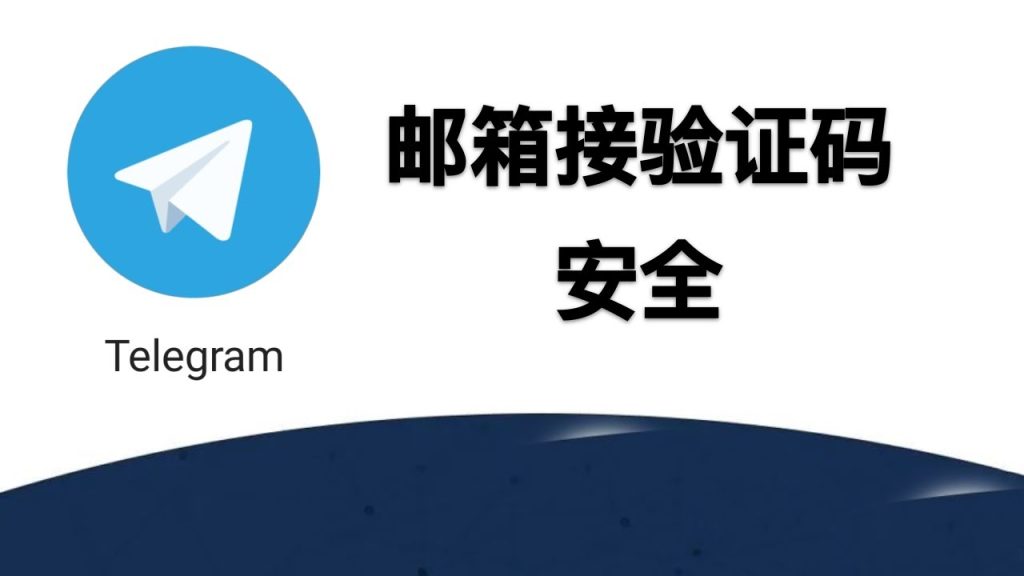
管理隐私设置
控制谁能看到您的信息
- 进入隐私和安全页面:
- 在设置页面,点击“隐私和安全”选项。
- 管理个人信息可见性:
- 在隐私和安全页面,您可以管理以下选项:
- 最后上线时间:选择谁能看到您的最后上线时间(所有人、我的联系人、没人)。
- 电话号码:选择谁能看到您的电话号码(所有人、我的联系人、没人)。
- 个人资料照片:选择谁能看到您的个人资料照片(所有人、我的联系人、没人)。
- 转发消息时显示我的账户:控制是否允许其他人在转发您的消息时显示您的账户信息。
- 在隐私和安全页面,您可以管理以下选项:
管理联系人和群组
- 联系人权限:
- 管理谁能给您发送消息、邀请您加入群组或通话。
- 消息:选择谁能给您发送消息(所有人、我的联系人)。
- 群组邀请:选择谁能邀请您加入群组(所有人、我的联系人、没人)。
- 通话:选择谁能给您打电话(所有人、我的联系人、没人)。
管理阻止用户
- 阻止用户:
- 在隐私和安全页面,找到并点击“阻止的用户”选项。这里您可以查看已阻止的用户列表,添加或移除阻止的用户。
- 添加阻止用户:
- 点击“添加用户”按钮,选择要阻止的用户,阻止他们与您联系。
其他隐私设置
- 秘密聊天:
- 使用Telegram的秘密聊天功能,确保消息端到端加密,防止被第三方截获。
- 自动删除消息:
- 设置消息的自毁时间,自动删除特定聊天中的消息,提高隐私保护。
Telegram可以用邮箱注册吗?
目前,Telegram不支持直接通过邮箱注册账户。您必须使用电话号码进行注册。
如何绑定邮箱地址?
注册并登录Telegram后,进入“设置”>“隐私和安全”>“双重验证”,然后添加邮箱地址以便于账户恢复和接收通知。
绑定邮箱地址有什么用?
绑定邮箱地址可以帮助您在忘记密码或无法访问电话号码时恢复账户,并接收安全通知和账户变更提醒。
如何修改绑定的邮箱地址?
进入“设置”>“隐私和安全”>“双重验证”,然后更新您的邮箱地址。Telegram会发送验证邮件到新邮箱,验证后即可完成更改。
无法接收验证邮件怎么办?
检查垃圾邮件文件夹,确保邮件地址输入正确,并确认邮箱服务正常。如果仍未收到验证邮件,请尝试重新发送或联系Telegram支持。
如何确保邮箱账户的安全?
为邮箱设置强密码,启用双重验证,并定期检查账户活动,防止未经授权的访问和账号被盗用。
